Med Frågor och svar (Q&A) kan du hantera frågor från deltagare som organisatör. Q&A passar bäst för stora, strukturerade möten – som stadshus, webbseminarier, alla händer och företagsutbildningar – där presentatörer tar frågor från deltagare och svarar på dem i realtid.
Som organisatör kan du välja att ha en modererad eller oförändrad Q-&A. I Q&A-inställningar kan du aktivera svar, anonyma inlägg med mera. Svar på frågor trådas i en konversation med den ursprungliga frågan. Som organisatör kan du tilldela rollen som medorganisatör till någon i mötet, och de kan också hjälpa till att screena frågor som moderatorer.
Obs!: Q&En modereringsfunktion är begränsad till organisatörer och medorganisatörer. Om du vill att en person ska moderera Q&A för mötet lägger du till dem som moderator.
Så här aktiverar du Q&A i mötet
Från Outlook:
-
Öppna en ny kalenderhändelse.
-
Välj Mötesalternativ högst upp i fönstret.
-
Gå till Aktivera Q&A och välj växlingsknappen Ja .
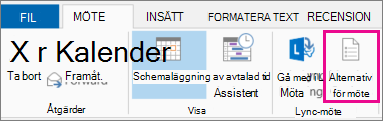
Från Teams, innan mötet börjar:
-
Schemalägg ett möte och skicka det.
-
Öppna inbjudan från kalendern och välj Mötesalternativ högst upp.
-
Gå till Aktivera Q&A och välj växlingsknappen Ja .
Från Teams under mötet:
-
Välj Fler åtgärder

-
Välj Mötesalternativ.
-
Gå till Aktivera Q&A och välj växlingsknappen Ja .
Meddelanden:
-
Q&A får endast aktiveras via Mötesalternativ. Om du har använt Q&A-appen från Teams app store tar du bort appen och använder istället Mötesalternativ för att aktivera Q&A. Se anvisningarna nedan om hur du tar bort Q&A-appen som lagts till via Teams app store.
-
Q&A är tillgänglig för deltagare under mötet genom mötesfönstret och som en flik i möteschatten.
Metodtips för att konfigurera Q&A
Välj följande inställningar i Mötesalternativ:
-
Välj medorganisatörer: Medorganisatörer kan hantera Q&A-inställningar, moderera och utföra åtgärder som att fästa en fråga och ta bort inlägg.
-
Inaktivera möteschatt [valfritt]: Om du inte vill att deltagarna ska använda möteschatten utöver Q&A väljer du Inaktiverad i listrutan.
-
Gå till Aktivera Q&A och välj Ja.
-
Spara ändringarna.
Hantera Q&A-inställningar
Mötesorganisatörer och medorganisatörer kan hantera Q&A-inställningar och deltagarupplevelsen, till exempel aktivera moderering, välja om deltagare kan publicera frågor anonymt och svara på konversationer.
Om du vill gå till Q&A-inställningarna ansluter du till mötet som organisatör eller medorganisatör och väljer kugghjulsikonen.
Välja mellan ett modererat ochmoderat möte
I ett omodererat möte visas deltagarnas frågor direkt i feeden Q&A.
Om du har aktiverat moderering visas tre rubriker i Q&A-tråden. De är:
-
I granskning: När moderering är aktiverat visas alla nya frågor på fliken Granska . Alla moderatorer (organisatörer eller medorganisatörer) kan granska och publicera eller avvisa frågor.
-
Publicerad: Publicerade frågor flyttas till fliken Publicerade och visas för alla deltagare.
-
Avvisad: Stängda frågor flyttas till fliken Stängd. Stängda frågor kan publiceras senare, om du vill.
Deltagar-Q&A-upplevelse
Deltagarna kan kommunicera med Q&A i Teams-mötet på Teams skrivbordsversion, mobil och webb. Q&A är utformat för möten som kräver mer struktur. Oavsett om ett möte modereras eller inte ser deltagarna bara en enda Q&A-feed. De kan publicera, svara på och reagera på frågor i Q&A-feeden.
Om moderering är aktiverat får deltagarna ett meddelande om att frågan har tagits emot och publiceras när moderatorn godkänner den.
Obs!: Q&A är inte tillgängligt för endast visa deltagare som ansluter förbi möteskapaciteten.
Så här publicerar du en anonym fråga
Om den är aktiverad kan deltagarna välja att skicka frågor anonymt när den här inställningen aktiveras av en moderator. Den publicerade frågan är inte kopplad till deltagaren. Moderatorer kan när som helst stänga av anonyma inlägg. Frågor som tidigare varit anonyma fortsätter att visas som anonyma.
Obs!: Svar och reaktioner på anonyma frågor är inte anonyma.
Teams Q&A-app
Vad är skillnaden mellan att konfigurera Q&A via Teams app store och att använda mötesalternativ?
Vi har förenklat möjligheten att aktivera alternativ för Q&A till möte. I fortsättningen får Q&A endast aktiveras via Mötesalternativ. Appen Q&A i Teams app store tas bort i augusti 2022, så använd endast mötesalternativ för att konfigurera Q&A i dina möten. Om du är organisatör för möten där Q&A aktiverades via Teams app store tar du bort Q&A-appen och aktiverar bara via Mötesalternativ.
Varför visas två Q&A-ikoner i mitt möte?
Du ser två Q&A-ikoner i mötet eftersom Q&A också aktiverades via Mötesalternativ. Ta bort Q&A-appen som lades till i Teams app store med hjälp av anvisningarna nedan. Gör detta för alla dina möten där du tidigare hade lagt till Q&A via Teams app store.
-
Via Teams skrivbordsapp ansluter du till mötet där du tidigare lagt till Q&A.
-
Välj den andra Q&A-ikonen (bredvid Appar

-
Öppna fliken Q&A och välj

-
En bekräftelse visas välj Ta bort och du är klar. Då tas appen bort permanent från dina möten.
Mer information för administratörer finns i https://aka.ms/QnAadmin










